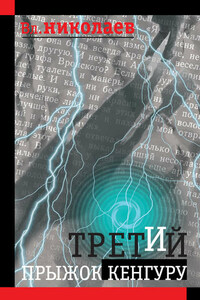Для более успешного знакомства с программой, Вам будет удобно скачать программу LEGO Digital Designer® (далее LDD) и выполнять действия параллельно с главами данного издания.
ВНИМАНИЕ: программа скачивается бесплатно! Не обращайтесь к сайтам, требующим деньги за загрузку программы.
Выбираем вкладку LDD (см. стрелку №1)
Выбираете пиктограмму «Чистое поле» (см. стрелку №3) для создания своего проекта.
Если вы уже делали проект ранее, можете выбрать его из папки файлов (см. стрелку №2).
Перед Вами открывается поле для конструирования – платформа.
Вы можете изменять угол поворота с помощью боковых стрелок справа и слева (см. стрелки А)
Переводить пластину в вертикальное и горизонтальное положение (см. стрелки Б)
Увеличивать и уменьшать масштаб изображения (см. стрелку М)
Если какое-либо действие было произведено зря, то его всегда можно отменить пиктограммой «обратное действие» (см. стрелку ОТМЕНА) или сочетанием клавиш на клавиатуре ctrl+z.
Применение мыши в работе с LDD:
Левая кнопка мыши – Наведите курсор на необходимый блок, чтобы выбрать его. Нажмите и перетащите, чтобы переместить блок на платформу.
Правая кнопка мыши – Нажмите и удерживайте, чтобы повернуть изображение платформы.
Колесо мыши – Используйте колесо прокрутки для увеличения и уменьшения масштаба платформы.
Строительные инструменты
Строительные инструменты доступны только в режиме сборки.
Используйте эти инструменты, чтобы выбирать, перемещать, клонировать, раскрашивать и вращать блоки:
«Курсор» – Используйте инструмент «Выделение», чтобы выбрать отдельные блоки на платформе.
«Копирование» – Используйте пиктограмму копирования чтобы сделать дубликаты блоков на платформе.
«Шарнир» – Используйте пиктограмму «шарнир», чтобы вращать блоки, соединенные шарниром или одним штифтом/осью.
«Пиктограмма выравнивания шарниров» – Используйте пиктограмму «Выравнивание шарниров» для автоматического соединения двух отдельных точек подключения.
«Гибкий инструмент» – Используется пиктограмму для сгибания и скручивания гибких элементов.
«Закрашивание» – Используйте, чтобы изменить цвет или материал кирпичей на платформе.
«Скрыть» – Используется пиктограмма для того, чтобы скрыть некоторые блоки и/или модель.
«Удаление» – Используется для удаления блоков с платформы.
Палитра курсоров – Расширенная палитра курсоров позволяет выбирать несколько блоков на основе цвета, формы или связности блоков.
Поля ввода угла и крена – Поля ввода угла наклона, крена обеспечивают точное вращение шарнира в определенных пределах.
Палитра блоков
Палитра "блоки" предоставляет вам доступ к неограниченному количеству блоков, которыми вы можете создавать Вашу конструкцию:
Выберите группу блоков (они отличаются между собой по форме).
Пиктограмма со знаком «+» открывает блоки группы. Пиктограмма со знаком «–» скрывает блоки группы.
Можно фильтровать блоки по наборам (как их продают в магазинах).
Вы можете подобрать удобный вам размер пиктограмм блоков.
Можно подобрать блоки по цвету.
Поисковик – позволяет искать нужный вам блок. Попробуйте набрать такие слова, как «круглый», «крыша» или «собака», НО по-английски!
Нажмите на пиктограмму, чтобы выбрать набор LEGO®. Ваш список блоков будет отображать только те блоки, которые содержатся в выбранном наборе. Каждый блок отображается с числом, указывающим, сколько каких блоков содержится в данном наборе. Он будет отсчитывать до нуля, используемые вами блоки. Если вы используете слишком много блоков одного вида (больше, чем содержится в наборе LEGO®), номер станет красным. Красное число говорит вам, сколько дополнительных блоков вы использовали, которые не включены в набор.